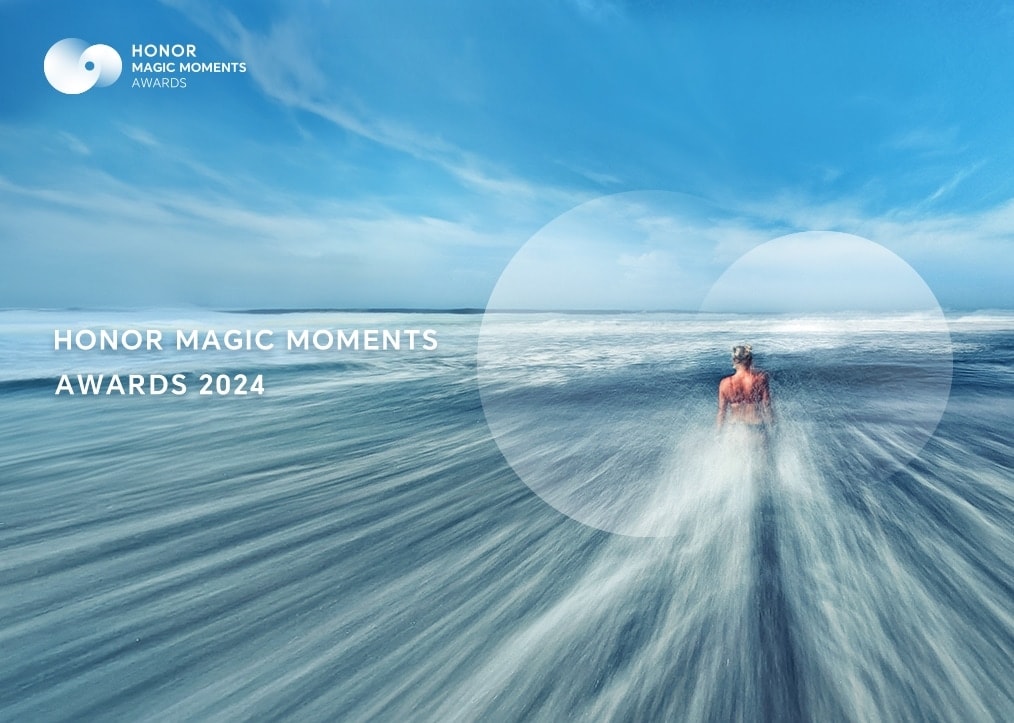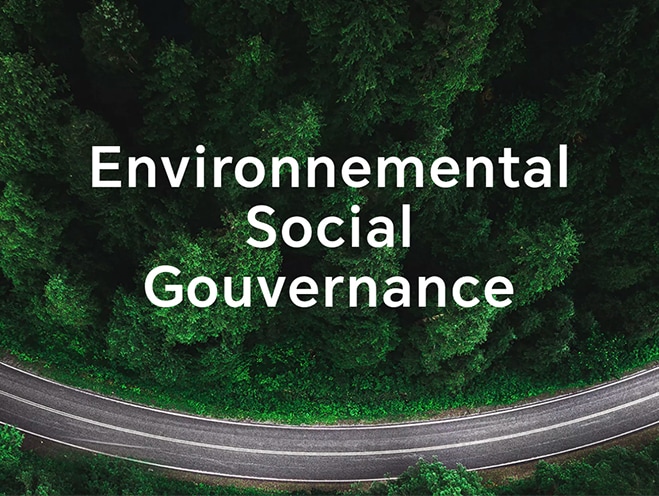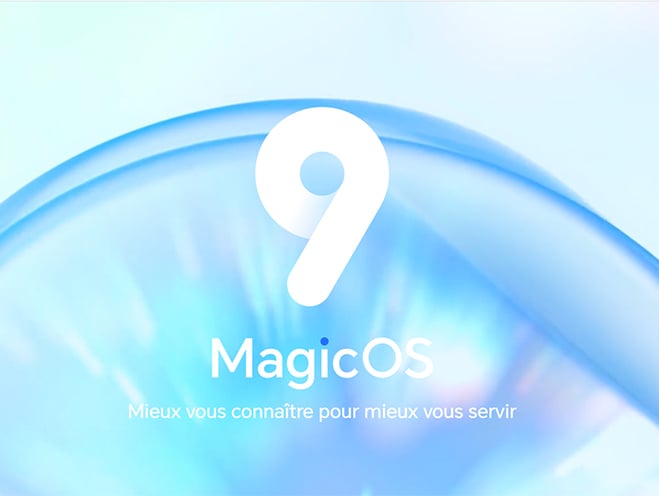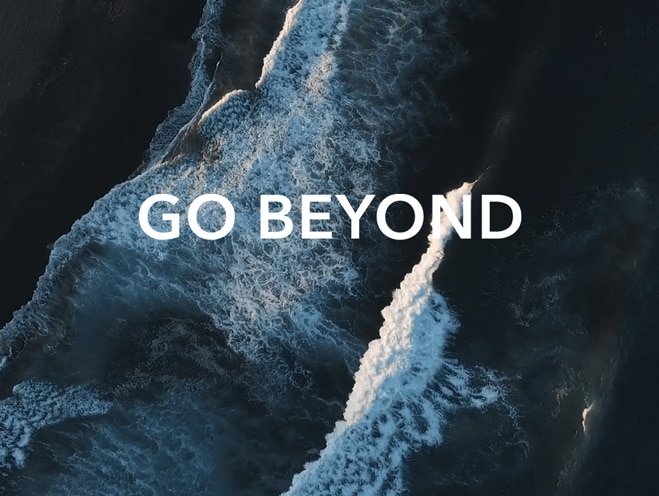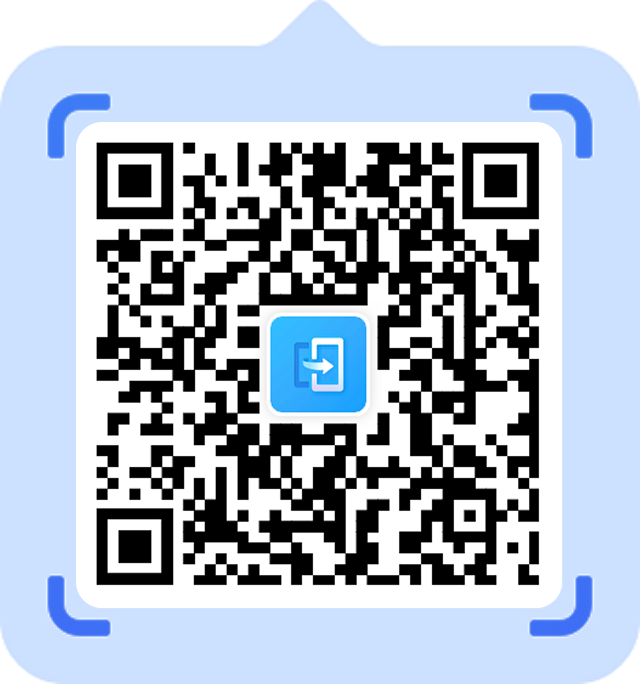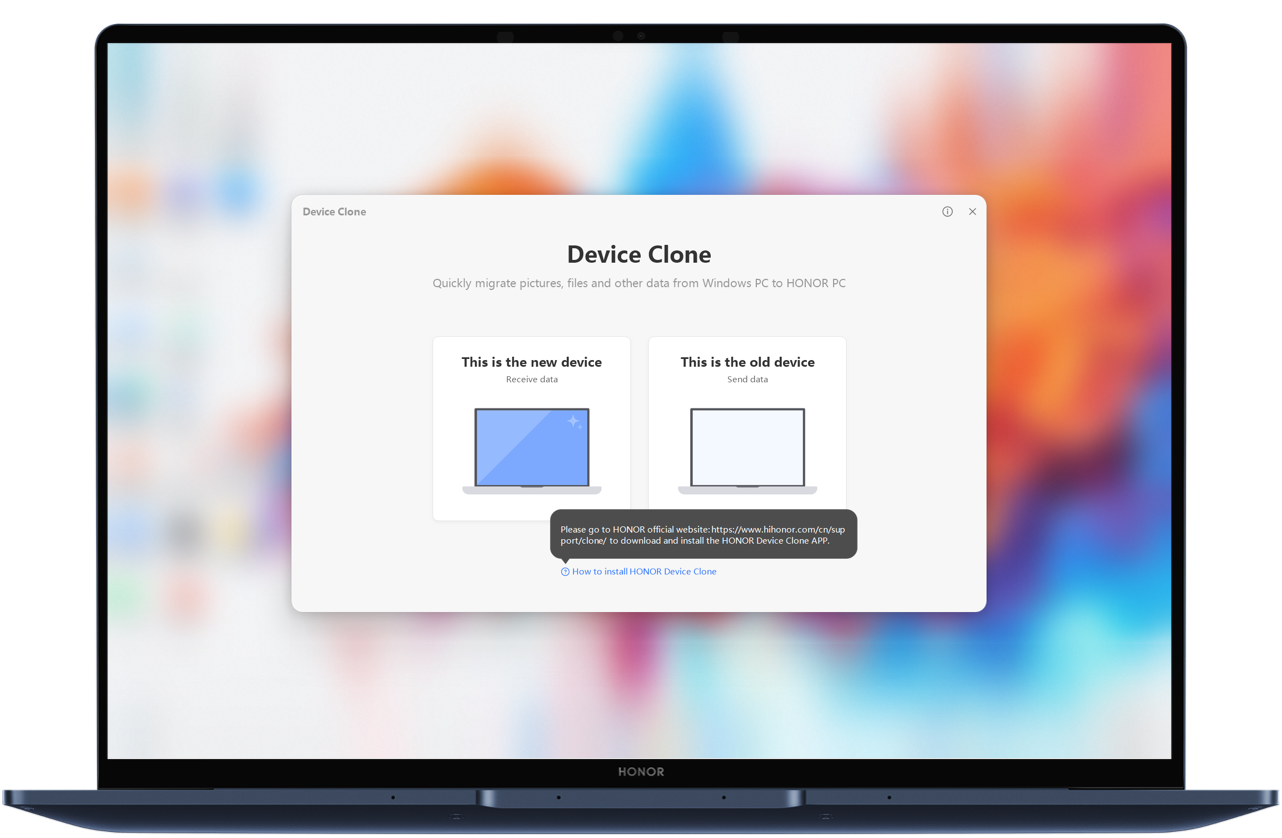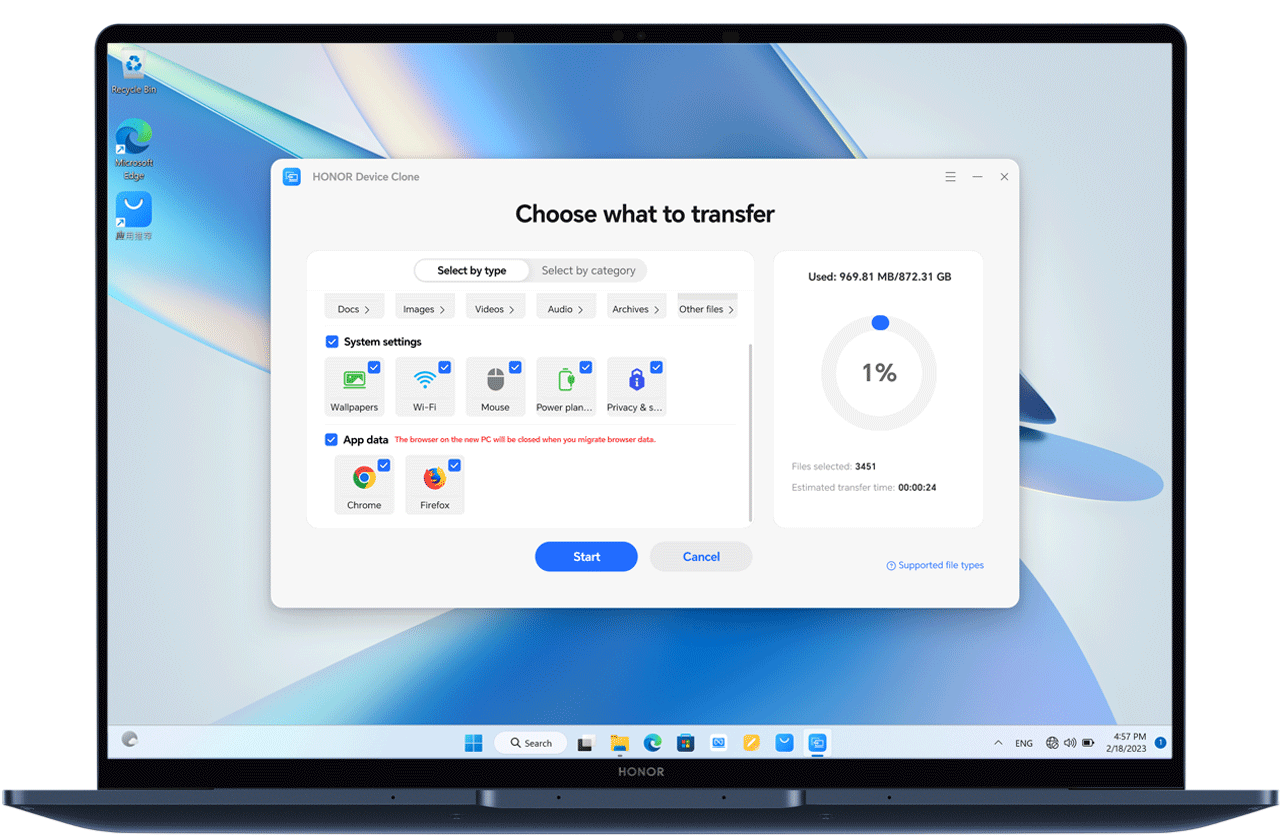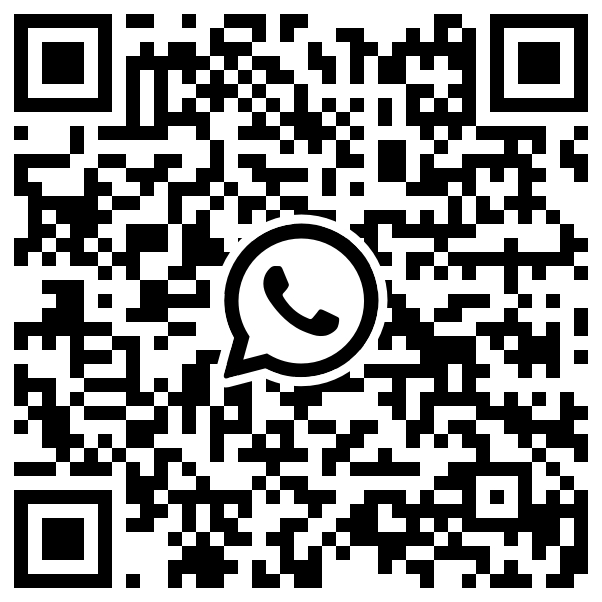HONOR Device Clone
Transfert intelligent en un seul scan
Pause café, transfert express
Données chiffrées, vie privée protégée
Guide HONOR Device Clone
*La migration ne peut pas se faire en mode avion.
*N’utilisez pas d’autres fonctions pendant la migration.
*Les illustrations sont données à titre indicatif, l’interface réelle peut varier.
*Device Clone est compatible uniquement avec les appareils sous Android 7.0 / iOS 8.0 ou versions ultérieures.
Transférez facilement vos données
de votre ancien PC vers votre
nouveau PC HONOR
Transfert de données à haute vitesse
Transfert sans fil jusqu’à 90 Mo/s grâce à un protocole de communication minimaliste, pour migrer vos données vers votre nouveau PC en toute simplicité.
*Données issues des laboratoires HONOR. La vitesse maximale de 90 Mo/s a été mesurée en conditions optimales sur des PC HONOR en laboratoire. La vitesse réelle peut varier selon l’environnement et le modèle utilisé.
Transférez facilement vos fichiers
personnels et photos
Transférez sans effort vos fichiers — photos, vidéos, documents — ainsi que certains paramètres Windows, favoris et historique de navigation (Edge, Chrome, Firefox) de votre ancien PC vers le nouveau. Vous pouvez aussi reprendre un transfert interrompu là où il s’est arrêté, en cas d’interruption ou de problème inattendu.
*Les fichiers système Windows ne sont pas pris en charge.
-
1. Ouvrez Device Clone et sélectionnez votre ancien et votre nouveau PCSur le nouveau PC, ouvrez Device Clone dans PC Manager et sélectionnez « Ceci est le nouvel appareil ». Sur l’ancien PC, installez puis ouvrez Device Clone, et sélectionnez « Ceci est l’ancien appareil ».*Le HONOR PC Manager compatible avec Device Clone est mis à jour en continu. Veuillez vous référer à la version installée sur votre appareil. Vous pouvez également télécharger l'application manuellement.
-
2. Connectez l’ancien et le nouveau PCSur le nouveau PC, sélectionnez l’ancien appareil depuis lequel vous souhaitez transférer les données. Confirmez ensuite la séquence des appareils (ancien et nouveau) pour finaliser la connexion.
-
3. Sélectionnez les données à transférer et démarrez la migrationUne fois la connexion établie, sur le nouveau PC, sélectionnez les données à migrer, cliquez sur Transférer et patientez jusqu’à la fin de la migration.
FAQ
-
1. Quelles données ne peuvent pas être transférées ?
-
Les fichiers cachés et les raccourcis ne peuvent pas être transférés. De même, les applications ainsi que les fichiers situés dans les dossiers « Program Files » ou « Program Files (x86) » ne sont pas pris en charge lors du transfert.
Remarque : *Les répertoires système ne peuvent pas être transférés, notamment ceux contenant le dossier Windows.
*Le transfert prend en charge les favoris et l’historique de navigation (sur Edge, Chrome et Firefox).
-
Les fichiers cachés et les raccourcis ne peuvent pas être transférés. De même, les applications ainsi que les fichiers situés dans les dossiers « Program Files » ou « Program Files (x86) » ne sont pas pris en charge lors du transfert.
-
2. Pourquoi Device Clone ne propose-t-il pas d’options pour transférer les « Paramètres système » ou les « Applications » ?
-
Merci de mettre à jour HONOR PC Manager vers la version 17.0.0.118SP2 ou ultérieure, ou bien de mettre à jour Device Clone vers la version V17.0.0.12 ou ultérieure.
Remarque : Le transfert des « Paramètres système » comprend les réglages du fond d’écran, du Wi-Fi, de la souris, du mode d’alimentation et de la confidentialité, parmi lesquels :
a. Les paramètres de fond d’écran concernent uniquement les images ou fonds unis du bureau, les économiseurs d’écran Windows préinstallés, ainsi que les thèmes de contraste, mais excluent les fonds d’écran de verrouillage et les économiseurs d’écran provenant d’applications tierces.
b. Les paramètres WLAN comprennent uniquement le nom et le mot de passe du Wi-Fi auquel vous étiez connecté auparavant. Vous pourrez ensuite vous reconnecter automatiquement sans avoir à ressaisir le mot de passe.
c. Les paramètres de la souris comprennent uniquement le bouton principal, la vitesse du pointeur, le défilement de la molette (plusieurs lignes à la fois ou un écran complet), le nombre de lignes défilées à chaque fois, ainsi que l’option de faire défiler les fenêtres inactives lorsque le curseur les survole.
d. Les réglages du mode d’alimentation comprennent uniquement quatre options sous Paramètres > Système > Batterie > Écran et veille, à savoir : "Éteindre le PC après une période d’inactivité sans alimentation secteur", "Éteindre le PC après une période d’inactivité avec alimentation secteur", "Mettre le PC en veille après une période d’inactivité sans alimentation secteur", "Mettre le PC en veille après une période d’inactivité avec alimentation secteur".
e. Les paramètres de confidentialité comprennent l’état des interrupteurs de trois options sous Paramètres > Confidentialité et sécurité > Général, à savoir : "Autoriser les sites web à fournir un contenu local pertinent en accédant à ma liste de langues", "Permettre à Windows de suivre le lancement des applications pour améliorer le menu Démarrer et les résultats de recherche", "Afficher du contenu suggéré dans l’application Paramètres", ainsi que l’état de l’interrupteur de la "Reconnaissance vocale en ligne" sous Paramètres > Confidentialité et sécurité > Voix.
-
Merci de mettre à jour HONOR PC Manager vers la version 17.0.0.118SP2 ou ultérieure, ou bien de mettre à jour Device Clone vers la version V17.0.0.12 ou ultérieure.
-
3. Quelles sont les causes probables d’une erreur lors du transfert de données ?
- Pendant la migration des données, évitez toute autre opération comme supprimer, ajouter ou modifier des fichiers ou dossiers, ou utiliser d’autres logiciels, car ces actions peuvent interférer avec le transfert en cours.
-
4. Que faire en cas d’erreur lors du transfert de données ?
- Vous pouvez relancer le transfert des fichiers qui ont échoué grâce à la fonction de reprise.
-
5. Pendant le transfert, la page reste bloquée et la barre de progression n’avance pas. Que faire ?
- Si les favoris et l’historique de navigation à transférer sont très volumineux, la barre de progression peut avancer lentement. Merci de patienter.
-
6. Une fois que le nouveau appareil a détecté l’ancien, en cliquant sur « Continuer » sur le nouveau, l’ancien appareil n’affiche pas le code PIN ou une erreur apparaît sur le nouveau. Que faire ?
- Redémarrez le Bluetooth des deux appareils puis réessayez.
-
7. Peut-on utiliser Device Clone avec des appareils non-HONOR ?
- Oui, c’est possible, à condition que les deux appareils soient connectés au même réseau.
-
8. Version non compatible. Faut-il mettre à jour ?
- Si vous utilisez Device Clone via PC Manager, veuillez mettre à jour PC Manager directement depuis l'interface. Si vous utilisez l’application Device Clone, effectuez la mise à jour depuis les paramètres de l'application.
-
9. Pourquoi Chrome et Firefox sur l’ancien PC ne sont-ils pas reconnus ?
- La migration des données de navigation concerne uniquement les versions de Chrome et Firefox téléchargées et installées depuis leurs sites officiels, incluant les applications, les favoris et l’historique de navigation.